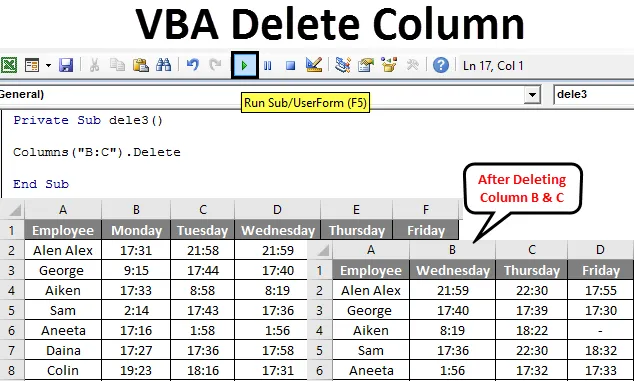
VBA stupac za brisanje
Kopiranje, lijepljenje, rezanje, brisanje, umetanje neke su od uobičajenih operacija u kojima se izvodi excel. To možete učiniti jednostavnim tipkama prečaca ili ugrađenim funkcijama. Ali kada želite izvršiti operaciju u jednom kliku ili automatski, VBA je rješenje. Ove zadatke možemo automatizirati pomoću makronaredbi excel. VBA nudi i različite metode slične excel funkcijama. To u VBA obavlja te zadatke.
Metoda brisanja stupaca koristi se za brisanje pojedinačnih ili više stupaca u Excelu VBA. Svojstvo brisanja stupaca koristi se zajedno s indeksom stupaca.
Sintaksa za brisanje stupca u Excelu VBA
Sintaksa za brisanje stupca u excelu je dolje navedena.
Stupci (referenca stupca). Izbrisati
- Gdje je referenca stupca broj stupca koji želite izbrisati.
- Stupci ((RowIndex), ColumnIndex)) ovdje je također prihvaćen raspon stupaca.

Kako izbrisati stupac u Excelu pomoću VBA?
Naučit ćemo kako izbrisati stupac u VBA s nekoliko primjera u excelu.
Možete preuzeti ovaj VBA Obriši predložak Excela stupca ovdje - VBA Izbriši predložak Excela stupcaStupac za brisanje VBA - primjer # 1
Iz baze podataka o pohađanju podataka daje se vrijeme za odlazak ureda za neke zaposlenike. To su podaci snimljeni tjedan dana, od ponedjeljka do petka.
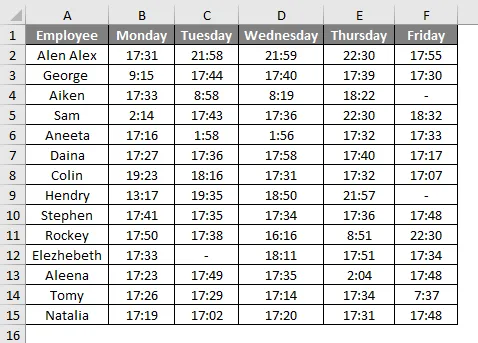
U petak želimo izbrisati stupac.
Slijedite dolje navedene korake za brisanje stupca u excelu.
Korak 1: Prvo možemo stvoriti jednostavnu funkciju kao dele (), jer je brisanje ključna riječ koja nije poželjna.
Kodirati:
Private Sub dele () Kraj Sub
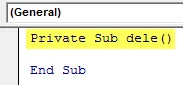
2. korak: sada iskoristimo svojstvo stupaca za brisanje.
Kodirati:
Private Sub dele () Stupci (6) .delete Kraj Sub
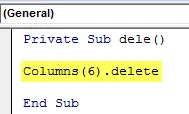
Unutar stupaca () spominje se '6' jer je navedeni stupac 6. stupac u tablici.
Korak 3: Pokrenite ovaj kod pritiskom na tipku F5 ili Run i pogledajte izlaz.
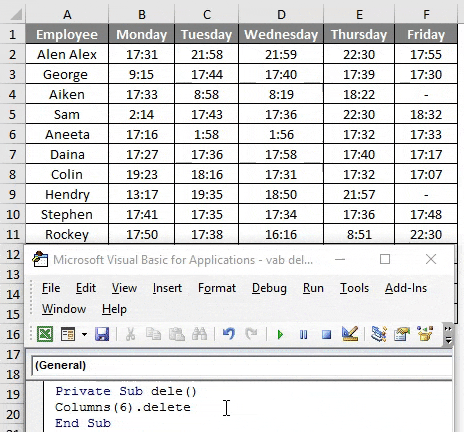
Ako provjerite tablicu, izgledat će dolje. Gdje je stupac petak izbrisan.
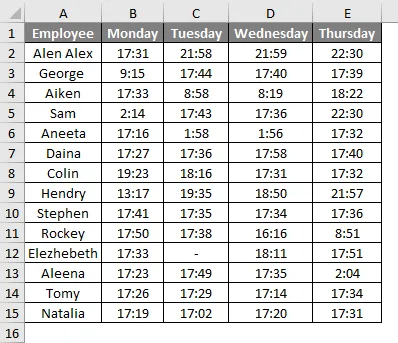
Stupac za brisanje VBA - primjer br. 2
Drugi jednostavan način za izvršenje brisanja je specificiranje reference stupca abecednim redom.
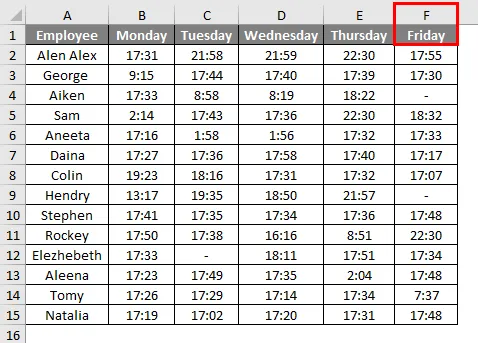
Slijedite dolje navedene korake za brisanje stupca u excelu pomoću VBA.
Korak 1: Budući da je petak stupac F, u kodu navedite adresu stupca kao dolje.
Kodirati:
Privatni Pod dele1 () Stupci ("F") izbriši Kraj Pod
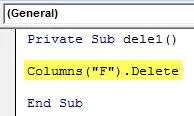
Dok koristite abecedu ne zaboravite staviti abecedu u dvostruki navod.
Korak 2: Pokrenite ovaj kôd pritiskom na F5 ili Run gumb i pogledajte izlaz.
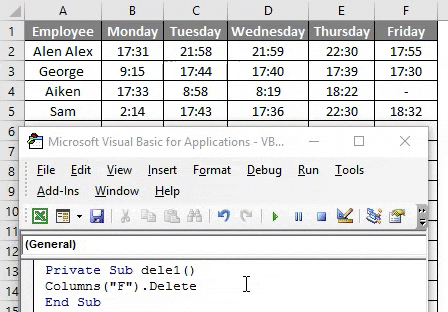
Ovo će izbrisati stupac petak iz tablice.
Stupac za brisanje VBA - primjer # 3
U istoj tablici ako želite izbrisati više stupaca tada treba navesti raspon stupaca.
Slijedite dolje navedene korake za brisanje posljednja dva stupca u excelu.
Korak 1: Kôd se može izmijeniti na sljedeći način.
Kodirati:
Private Sub dele2 () Stupci ("E: F")
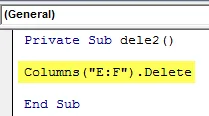
Raspon naveden kao "E: F" i izbrisat će stupac od F do G.
Korak 2: Pokrenite ovaj kôd pritiskom na F5 ili Run gumb i pogledajte izlaz.
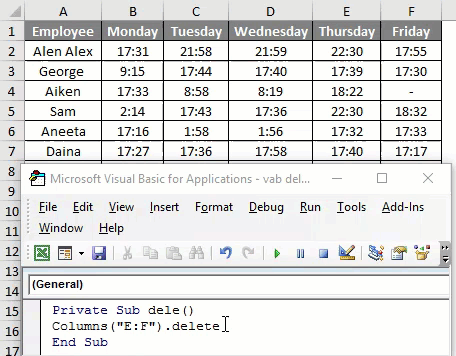
Zadnja dva stupaca se brišu.
Stupac za brisanje VBA - primjer # 4
Pogledajmo što će se dogoditi ako u tablici izbrišemo srednje stupce.
Slijedite dolje navedene korake za brisanje srednjih stupaca u tablici.
Korak 1: Kôd se može izmijeniti na sljedeći način.
Kodirati:
Privatni Pod dele3 () Stupci ("B: C"). Izbriši Kraj Pod
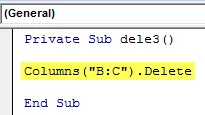
Ovdje se "B: C" odnosi na stupac ponedjeljak i utorak.
Korak 2: Pokrenite ovaj kôd pritiskom na F5 ili Run gumb i pogledajte izlaz.
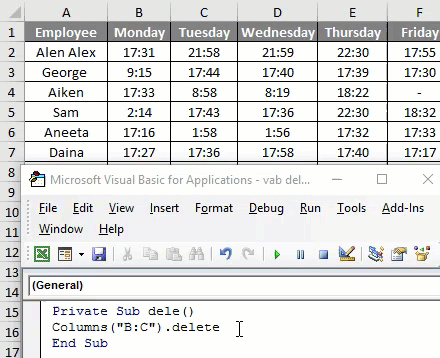
Nakon pokretanja koda ako provjerite tablicu možete vidjeti stupac nakon što se "B: C" pomakne s desna na lijevo.
Stupac za brisanje VBA - primjer br. 5
U gornjem primjeru nismo spomenuli naziv radnog lista, ako radna knjižica sadrži više od jednog lista, tada treba navesti naziv radnog lista, tada će samo kôd izvršiti ispravnu radnju.
Dva lista sadrže podatke o zaposlenicima dva mjeseca siječanj i veljača. Budući da isti list ima više listova, kako biste izbjegli pogreške, bolje odredite naziv lista.
Slijedite dolje navedene korake za brisanje stupca u excelu pomoću VBA.
Korak 1: List treba odabrati pomoću koda.
Kodirati:
Private Sub dele4 () Radni listovi ("Jan"). Odaberite Kraj Sub
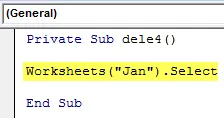
Korak 2: Sada treba dati kôd za brisanje stupca.
Kodirati:
Private Sub dele () Radni listovi ("Jan"). Odaberite stupce ("B: C")
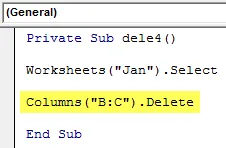
Korak 3: Pokrenite ovaj kod pritiskom na tipku F5 ili Run i pogledajte izlaz.
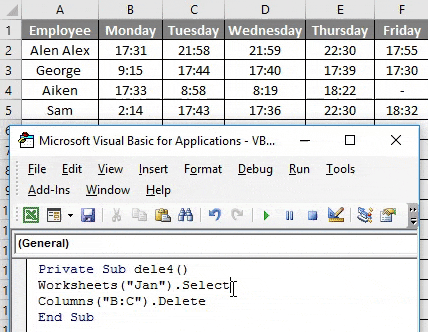
Popis će biti odabran, a stupovi B, C, odnosno ponedjeljak, utorak bit će izbrisani iz tablice.
Brisanje više stupaca pomoću raspona objekta u VBA
Objekt raspona također se koristio za brisanje stupca u VBA umjesto brisanja stupca. Ako se koristi objekt raspona, kôd će izgledati kao dolje.
Private Sub dele () raspon ("B: C"). Delete End Sub
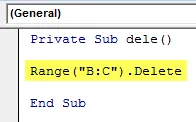
Raspon ("B: C") predstavlja raspon stupaca koji treba izbrisati.
Brisanje jednog stupca pomoću objekta raspona
Da biste izbrisali jedan stupac pomoću objekta raspona, raspon treba biti naveden kao dolje.
Private Sub dele () raspon ("B: B") Izbriši Kraj Sub
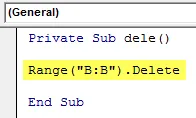
Raspon ("B: B") upućuje na jedan stupac i bit će izbrisan.
Stvari koje treba zapamtiti
- Stupac se tijekom brisanja može odrediti brojem stupca ili odgovarajućom abecedom.
- Kada brišete više stupaca, brojevi neće biti prihvaćeni kao referentni stupci.
- Umjesto svojstva stupaca, objekt Range može se koristiti za brisanje stupca u VBA.
Preporučeni članci
Ovo je vodič za uklanjanje stupca VBA. Ovdje smo raspravljali o tome kako izbrisati stupac u Excelu pomoću VBA, uz praktične primjere i preuzeti Excel predložak. Možete i pregledati naše druge predložene članke -
- Brisanje retka s VBA
- Excel premjestiti stupce
- Transponirajte domet u VBA
- Prečac za brisanje redaka u Excelu